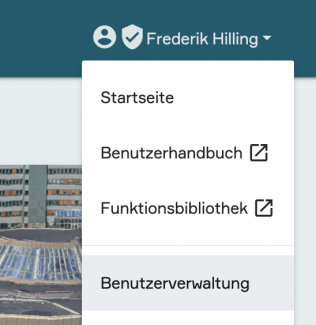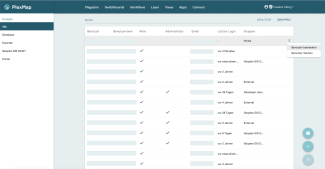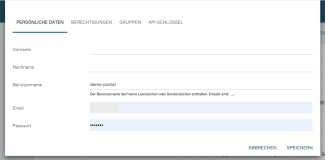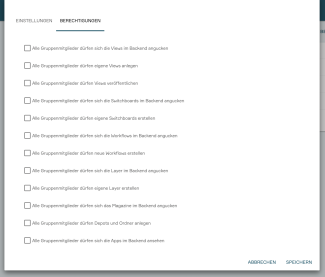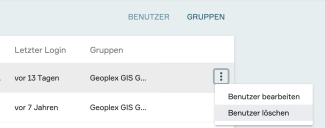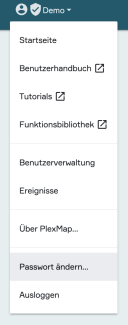Nutzer- und Nutzergruppen anlegen
Im Folgenden finden Sie alles Wissenswerte, um Nutzer und Nutzergruppen in PlexMap anzulegen. Sie erreichen die Benutzerverwaltung per Klick auf Ihren Namen oben rechts im PlexMap Backend und dann auf "Benutzerverwaltung" (vgl. Bild).
Wichtig: Sie müssen PlexMap-Administrator sein, um Nutzer und Nutzergruppen in PlexMap steuern zu können.
Benutzerverwaltung (Übersicht) Ankerpunkt
Zunächst erreichen Sie im Menü "Benutzerverwaltung" eine Übersicht aller Nutzer:innen, die aktuell in Ihrer Instanz eingerichtet sind (im Bild wurden alle Namen und eMail-Adressen aus datenschutzrechtlichen Gründen unkenntlich gemacht).
Die Übersichtsseite der Benutzerverwaltung bietet im Wesentlichen die folgenden Funktionen:
- Per linker Mausklick auf die Beschreibung jeder Spalte (z.B. "Letzter Login") können Sie alle Werte auf- und absteigend sortieren.
- Über einen linken Mausklick auf das Dreipunktmenü rechts in jeder Zeile, können Sie einzelne Benutzer:innen bearbeiten oder löschen.
- Ein linker Mausklick auf den Button "Gruppen" oben rechts über der Tabelle schaltet auf die Gruppenansicht um. Hier können Sie die bestehenden Nutzergruppen bearbeiten oder neue Nutzergruppen anlegen.
- Per Klick auf den Plus-Button unten rechts können Sie neue Benutzer:innen manuell hinzufügen. In diesem Fall legen Sie den Benutzernamen und das initiale Passwort für den Nutzer/die Nutzerin selbst an.
- Per Klick auf den Brief-Button unten rechts können Sie neue Benutzer:innen einladen. In diesem Fall erhalten die User eine eMail und können Ihren Benutzernamen und das Passwort selbst vergeben.
Nutzer:innen bearbeiten Ankerpunkt
Wenn Sie in der Übersicht der Benutzerverwaltung auf "Benutzer bearbeiten" geklickt haben, erreichen Sie ein Menü den folgenden Einstellungen:
- Persönliche Daten: Hier legen Sie Benutzername, eMail und Passwort fest. Achten Sie beim Anlegen des Passworts bitte unbedingt auf die Richtlinien zur Erzeugung sicherer Passwörter und fordern die Nutzer:innen nach dem ersten Login zur Änderung Ihres Passworts auf.
- Berechtigungen: Hier stellen Sie ein, was Nutzer:innen im System dürfen und was nicht. Die Beschreibungen der einzelnen Menüpunkte ist weitestgehend selbsterklärend. Sollten Fragen aufkommen, kontaktieren Sie gerne unseren Support.
- Gruppen: Im Bereich Gruppen legen Sie fest, zu welcher/welchen Gruppe/n ein User gehört.
API-Schlüssel: Hier können Sie für den User einen individuellen API-Schlüssel erzeugen. Mit diesem Schlüssel können Nutzer:innen beispielsweise Switchboards mit einem externen Skript anstoßen oder eine geschützte View öffnen ohne ein Passwort eingeben zu müssen.
Hinweis: Im Bereich "Berechtigungen" können Sie Nutzer:innen zu Administrator:innen machen. Administrator:innen haben in PlexMap umfassenden Zugriff auf alle Bereiche des Systems. Vergeben Sie diesen Status also nicht leichtfertig.
Nutzergruppen anlegen und verwalten Ankerpunkt
Wenn Sie in der Übersicht der Benutzerverwaltung auf "Gruppen" geklickt haben, können Sie über den Plus-Button unten rechts eine neue Gruppe einrichten oder eine Gruppe per Klick auf das Dreipunktmenü rechts in der Zeile einer Gruppe bearbeiten oder löschen.
Wenn Sie eine Gruppe bearbeiten oder eine neue Gruppe anlegen, können Sie unter "Einstellungen" einen Gruppennamen vergeben oder ändern.
Unter "Berechtigungen" erreichen Sie eine ganze Reihe von Einstellungen, die Sie zentral für eine ganze Gruppe festlegen können. Hier stellen Sie ein, was Nutzer:innen in dieser Gruppe im System dürfen und was nicht. Die Beschreibungen der einzelnen Menüpunkte ist weitestgehend selbsterklärend. Sollten Fragen aufkommen, kontaktieren Sie gerne unseren Support.
Hinweis: Die Einstellungen die Sie unter "Berechtigungen" für eine Gruppe definieren, gelten automatisch für alle Mitglieder einer Gruppe. Auf diese Weise können Sie Nutzerrollen für Ihre PlexMap-Instanz definieren und Berechtigungen innerhalb dieser Nutzerrollen einfach an andere User weitervererben.
Nutzer:innen löschen Ankerpunkt
Über einen linken Mausklick auf das Dreipunktmenü rechts in jeder Zeile, können Sie einzelne Benutzer:innen explizit löschen. Hierbei ist zu beachten, dass alle vom Nutzer erzeugten Switchboards, Layer sowie Views bestehen bleiben und der Eigentümername dann "System" ist. Somit kommt es nicht zu unerwünschten Ausfällen einzelner Prozesse. Allerdings ist nun nicht mehr nachvollziehbar, wer die Objekte erzeugt hat.
Sofern für den/die zu löschende/n Nutzer/in beispielsweise bereits ein/eine Nachfolger/in existiert, ist es in der Regel sinnvoll den alten Account nicht zu löschen sondern namentlich anzupassen. In diesem Fall ändern Sie bitte die eMail-Adresse, den Namen und das Passwort des zu löschenden Users. Damit haben Sie den alten User durch einen neuen ersetzt. Der neue User wird dann zum neuen Eigentümer der mit dem alten User erzeugten Switchboards, Layer und Views.
Der neue User sollte nach erstmaliger Anmeldung das zuvor vom Admin vergebene Passwort unter "Passwort ändern" neu anlegen.